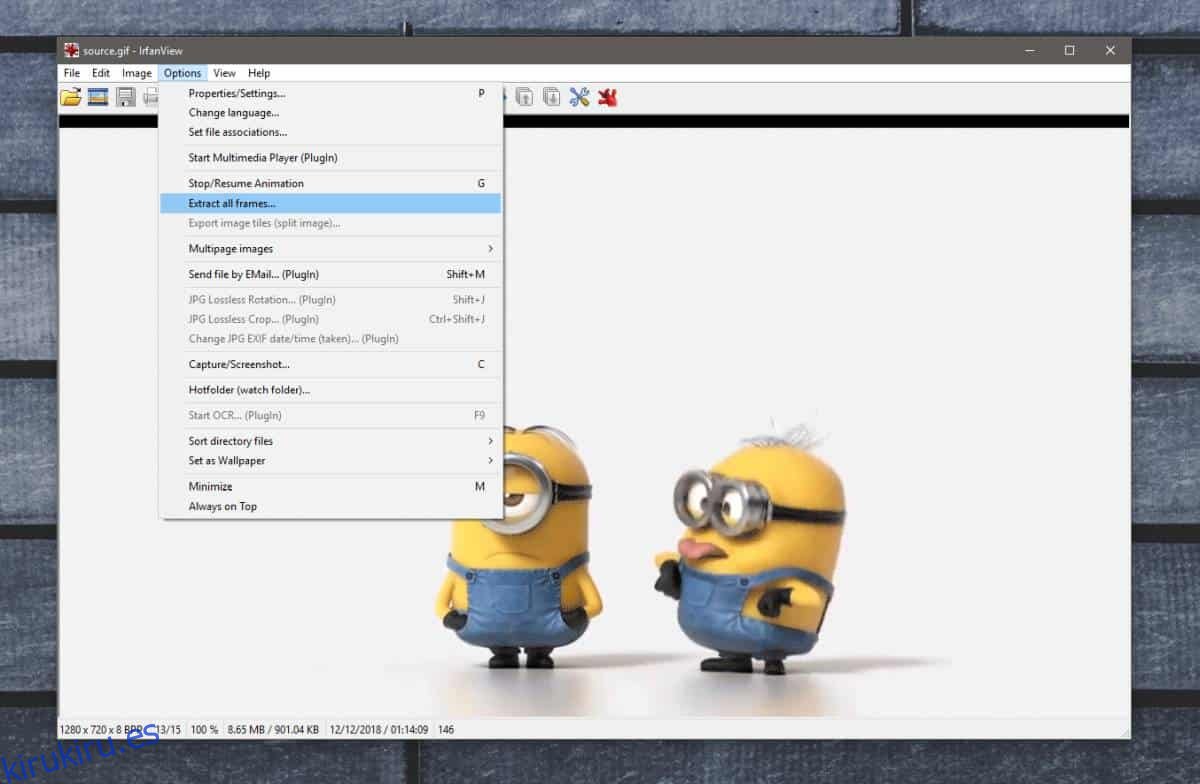Un GIF es una serie de imágenes, es decir, fotogramas que se reproducen en secuencia. Piense en ellas como películas mudas que suelen ser de baja calidad. Un GIF de buena calidad normalmente tiene más fotogramas que uno de baja calidad. Probablemente te hayas encontrado con aplicaciones que pueden convertir un GIF en un archivo PNG o JPEG. Estas aplicaciones normalmente aíslan un solo fotograma del GIF y lo guardan en el formato seleccionado. Si desea extraer fotogramas de un GIF, puede hacerlo con IrfanView.
Hay muchas aplicaciones que te permiten extraer marcos de un GIF; sin embargo, si quieres algo que sea gratis, rápido y que funcione exclusivamente en tu escritorio, IrfanView es una excelente opción. Esta aplicación es excelente en todo lo que hace y también la hemos incluido en nuestra lista de alternativas para la aplicación Fotos en Windows 10.
Extraer fotogramas de un GIF
Instale IrfanView en su sistema y descargue el GIF del que desea extraer los marcos. Si no desea guardar los marcos en la ubicación predeterminada que elige la aplicación, cree la carpeta en la que desea guardarlos antes de continuar.
Abra el GIF en IrfanView. Vaya a Opciones> Extraer todos los marcos.
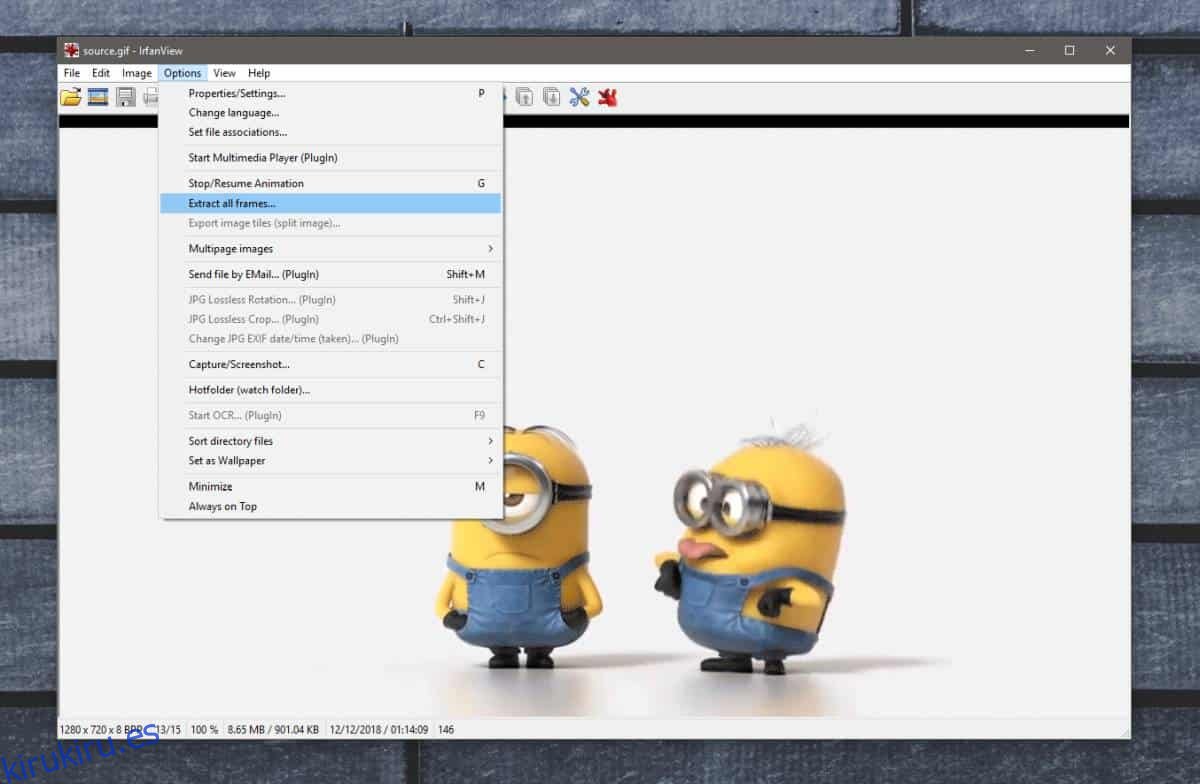
Esto abrirá una pequeña ventana de opciones donde puede seleccionar dónde desea que vayan los marcos extraídos. Esta ventana también le indica cuántos marcos, en total, hay en el GIF, y tiene la opción de extraerlos todos o solo un rango seleccionado de ellos. Por último, también puede elegir en qué formato se extraerán los marcos.
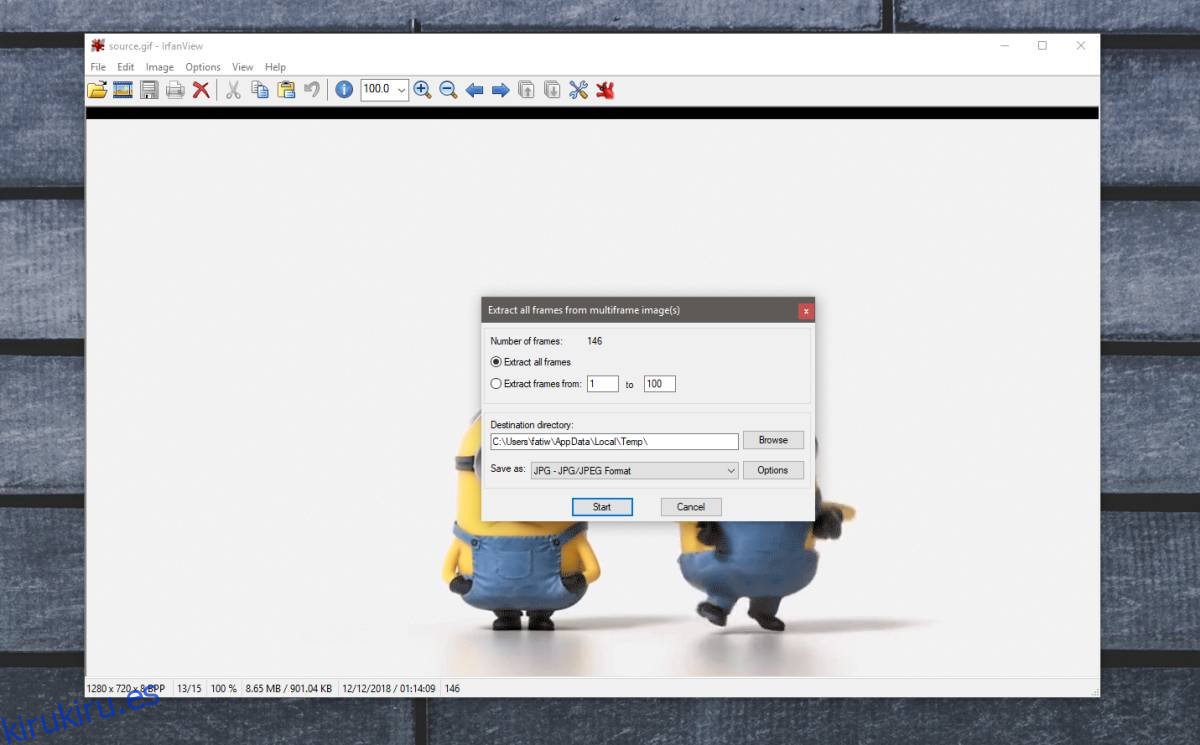
Haga clic en Inicio y en unos segundos, todos los fotogramas del GIF se extraerán a la carpeta que seleccionó. Si el GIF es muy largo y HD, es decir, tiene una velocidad de cuadro alta, la extracción de todos los cuadros tardará más.
El GIF en sí permanecerá intacto. Aún podrá reproducirlo / verlo cuando lo desee.
Los marcos extraídos llevan el nombre del GIF de origen y están debidamente numerados, por lo que si luego decide editarlos o importarlos a una aplicación, será bastante fácil hacerlo. De hecho, es posible que la convención de nomenclatura que usa IrfanView se pueda leer directamente en aplicaciones como GIMP y Photoshop.
Si bien IrfanView puede extraer marcos de un GIF, no puede crear GIF. Si está buscando crear GIF de alta calidad, siempre puede usar FFMPEG. Es una buena herramienta aunque un poco difícil de usar ya que solo funciona desde la terminal.